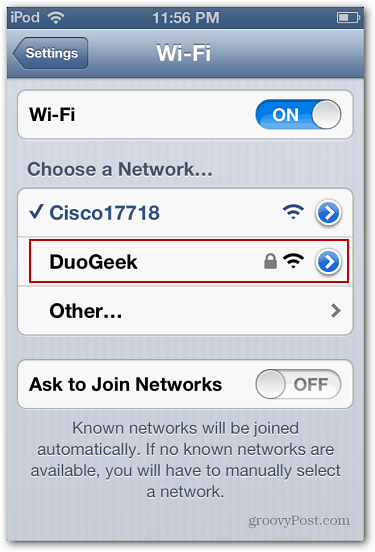Windows 7 Dizüstü Bilgisayarınızı WiFi Bağlantı Noktasına Dönüştürme
Microsoft, Vindovs 7 Ev Ağı / / March 18, 2020
Son Güncelleme Tarihi:

Seyahat ederken yalnızca kablolu bir Ethernet bağlantınız ve bir Windows 7 dizüstü bilgisayarınız olduğu bir durumda olabilirsiniz. Dizüstü bilgisayarınızı bir WiFi hotspot yapmak ve İnternet bağlantısını diğer cihazlarla nasıl paylaşacağınız aşağıda açıklanmıştır.
WiFi esasen baktığınız her yerde olsa da, bazen seyahat ederken, sadece kablolu bir Ethernet bağlantınızın olduğu bir durumda olacaksınız. “Yalnızca kablosuz” cihazınızı internete bağlamanız gerekirse ne olur? Windows 7 dizüstü bilgisayarınız varsa, bir WiFi etkin noktasına dönüştürün ve kablosuz bağlantısını bir Ad Hoc ağı üzerinden cihazınızla paylaşın. Üçüncü taraf yardımcı programları olmadan nasıl yapacağınız aşağıda açıklanmıştır.
Not: Windows 8 bu özelliği sessizce kaldırdı, ancak bunu XP ile de yapabilirsiniz - Windows 7. Windows 10 çalıştırıyorsanız, şu makaleyi okuyun: Windows 10'u bir Wi-Fi etkin noktası yapma.
İhtiyacınız Olanlar
- Yerleşik WiFi özellikli bir Dizüstü Bilgisayar
- WiFi özellikli bir mobil cihaz (Örneğin Kindle Fire HD, iPod touch, Nexus 7)
- Kablolu Ethernet bağlantısı
Windows 7 Dizüstü Bilgisayarınızı WiFi Erişim Noktasına Dönüştürün
Sistem Tepsisindeki kablolu ağ bağlantısı simgesini tıklayın ve Ağ ve Paylaşım Merkezini Aç'ı seçin.
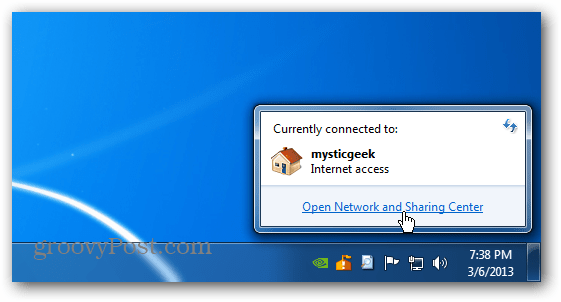
Açılan ekranda, Ağ Ayarlarınızı Değiştirin altındaki “Yeni Bağlantı veya Ağ Kurun” u tıklayın.
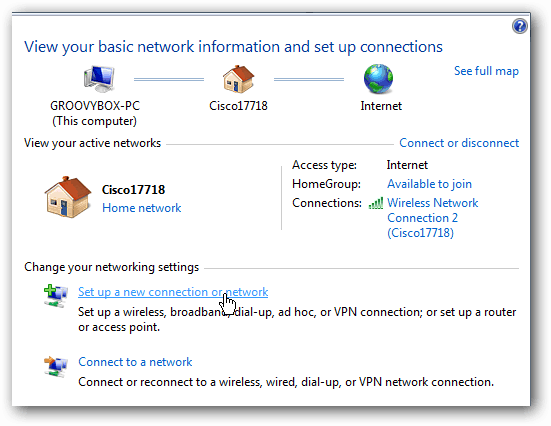
Şimdi kablosuz geçici bir ağ kurmak için en alt seçeneği seçin.
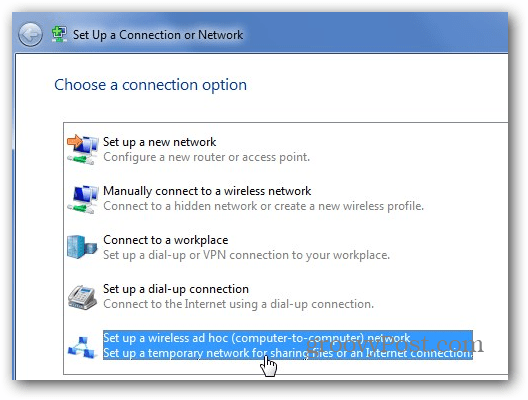
Kablosuz Geçici Ağ sihirbazı başlatılır. Sonrakine tıkla.
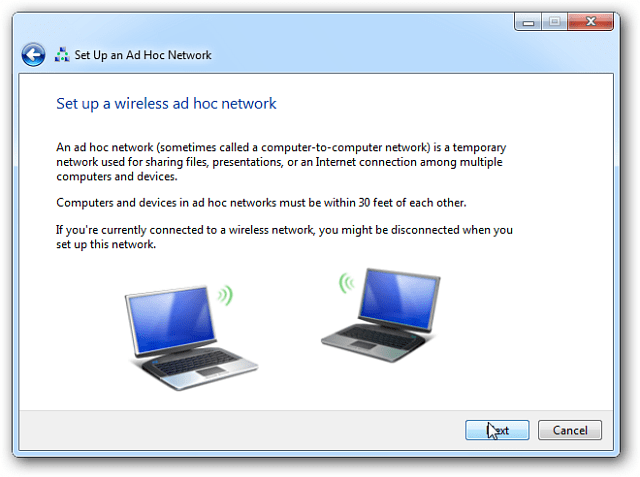
Bir sonraki ekranda geçici ağınıza bir ad verin, güvenlik türünüzü seçin ve bir güvenlik anahtarı girin. Herkese açık bir yerdeyseniz, ağınızın en iyi güvenliği için WPA2'yi öneririm.
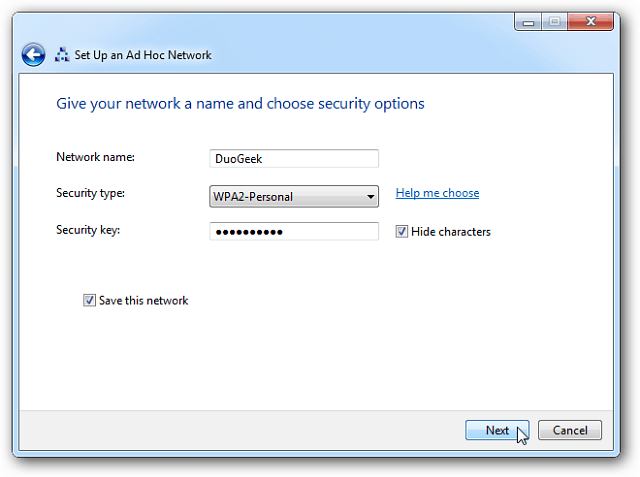
Sadece birkaç saniye sürecek ve geçici ağınız kullanıma hazır olacaktır.
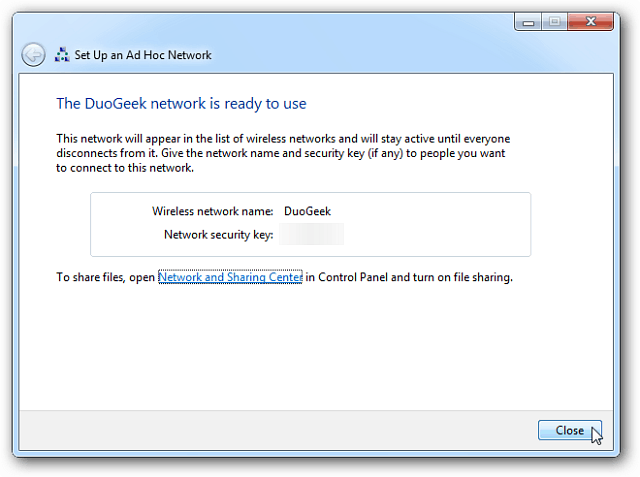
Sistem tepsisindeki bağlantı simgesini tıklatırsanız, listede yeni oluşturduğunuz ağı kullanıcıları beklerken görürsünüz.
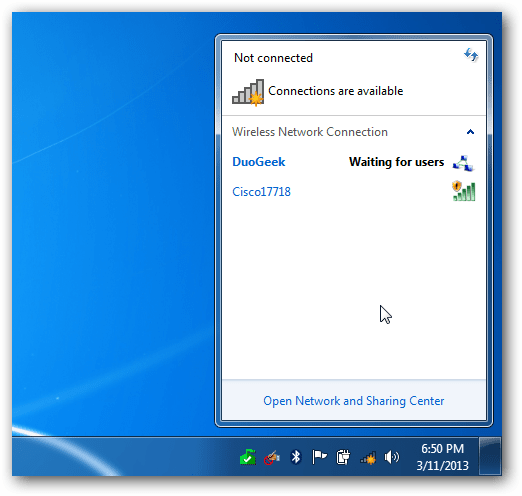
Sonra şuraya git Ağ ve Paylaşım Merkezi ve Bağdaştırıcı Ayarlarını Değiştir'i seçin.
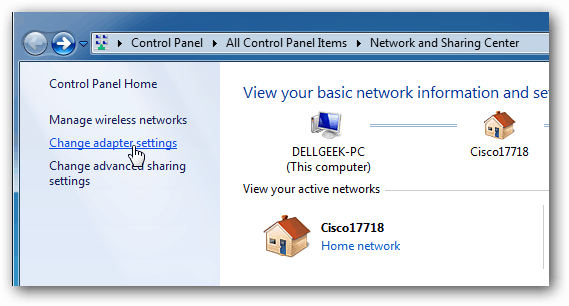
Ardından “Diğer ağ kullanıcılarının bu bilgisayarın İnternet bağlantısı üzerinden bağlanmasına izin ver” seçeneğini işaretleyin ve Tamam'ı tıklayın.
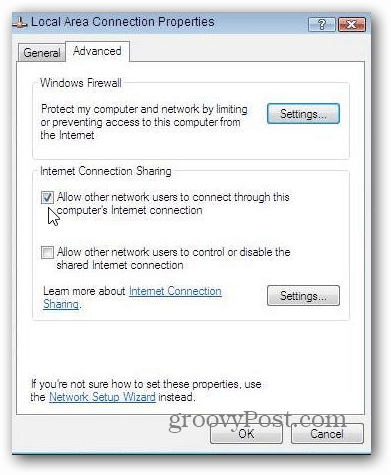
Artık dizüstü bilgisayarınızdan paylaşılan WiFi bağlantısını mobil cihazınızda görebileceksiniz. Sadece bağlanın ve cihazda hemen internet erişiminiz olacak.